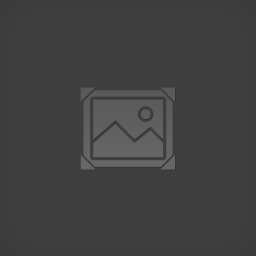Overview
Bilgisayarınızın hızını birkaç ayarla kolayca yükseltin… Burada bulunan ve bahsedilen ayarlar bilgisayarı bir şekilde etkilemektedir…
Ekran Kartı Ayarları
🔺 NVIDIA AYARLARI 🔺
- Bağlantılı Optimizasyon==>Otomatik
- Birden Çok Kareli Örneklenmiş Kenar Yumuşatma==>Kapalı
- DSR-Çarpanlar==>Kapalı
- Doku Süzme-Kalite==>Yüksek Performans
- Doku Süzme-Eşyönsüz Örnek Optimizasyonu==>Kapalı
- Doku Süzme-Negatif LOD Tercihi==>İzin Ver
- Doku Süzme-Trilineer Optimizasyon==>Kapalı
- Düşey Senkronizasyon==>Kapalı
- Eşyönsüz Süzme==>Kapalı
- Güç Yönetimi Modu==>Maksimum Performansı Tercih Et
- Kenar Yumuşatma-FXAA==>Kapalı
- Kenar Yumuşatma-Mod==>Kapalı

Windows Ayarları
🔺Gereksiz Hizmetleri Devre Dışı Bırakma Ve Silme🔺
____________________
==>Hizmetlerin bulunduğu bölümü açmak için
+Ara>Çalıştır>services.msc
ya da
+Win+R>services.msc
Not==>Aşağıdaki servislerden eğer kullandığınız varsa devre dışı bırakmayınız…
Not==>Servisleri silmek için cmd (komut satırını) yönetici olarak çalıştırın ve “sc delete” komutunun sonuna hizmet ismini ekleyerek silebilirsniz…
- Bağlı Kullanıcı Deneyimleri ve Telemetri – Windows platformunun iyileştirilmesine olanak sağlamak için kullanıcı bilgilerinin iletilmesini sağlar.
____________________ - Dağıtılmış Bağlantı İzleme İstemcisi – Ağ üzerindeki bağlantılarla oluşturulan NTFS dosya bağlantılarını korur. Eğer bilgisayarınız herhangi bir ağ üzerine bağlı değilse, bu hizmeti elle çalışacak şekilde ayarlayabilir ya da devre dışı bırakabilirsiniz.
____________________ - dmwappushsvc – Telemetri ve kullanıcı verilerini toplama hizmetinin bir parçasıdır.
____________________ - İkincil Oturum Açma – Eğer bilgisayarınızda birden fazla kullanıcı hesabı oluşturmadıysanız, bu hizmeti elle çalışacak şekilde ayarlayabilir ya da devre dışı bırakabilirsiniz.
____________________ - İndirilen Haritalar Yöneticisi – Eğer haritalar hizmetini kullanmıyorsanız bu hizmeti elle çalışacak şekilde ayarlayabilir ya da devre dışı bırakabilirsiniz.
____________________ - IP Yardımcısı – IPv6 geçiş teknolojileri (6’dan 4’e, ISATAP, Bağlantı Noktası Proxy’si ve Teredo) ve IP-HTTPS kullanarak tünel bağlantısı sağlar. Eğer IPv6 internet bağlantısı kullanmıyorsanız bu hizmeti elle çalışacak şekilde ayarlayabilir ya da devre dışı bırakabilirsiniz.
____________________ - İşlev Bulma Kaynak Yayımı – Bilgisayarınızı ve bilgisayarınıza bağlı kaynakları ağ üzerinden bulunabilmeleri için yayımlar. Eğer bir ağ grubu içinde değilseniz bu hizmeti elle çalışacak şekilde ayarlayabilir ya da devre dışı bırakabilirsiniz.
____________________ - Program Uyumluluk Yardımcısı Hizmeti – Kullanıcı tarafından yüklenip çalıştırılan programları izler ve bilinen uyumluluk sorunlarını algılar.
____________________ - TCP/IP NetBIOS Yardımcısı – Herhangi bir çalışma grubu içinde değilseniz bu hizmeti elle çalışacak şekilde ayarlayabilir ya da devre dışı bırakabilirsiniz.
____________________ - Tanı İlkesi Hizmeti – Herhangi bir sorunla karşılaştığınızda Windows’un çözüm üretmek için tanılama hizmetini başlatmasını sağlar.
____________________ - Uzaktan Kayıt Defteri – Uzak kullanıcıların bilgisayarınızdaki kayıt defterini düzenlemesine olanak sağlar. Güvenlik riski oluşturduğu için devre dışı bırakmanızı tavsiye ederiz.
____________________ - Windows Hata Raporlama Hizmeti – Hata raporlarının iletilmesini sağlar. Bu hizmeti elle çalışacak şekilde ayarlayabilir ya da devre dışı bırakabilirsiniz.
____________________ - Windows Resim Alma (WIA) – Eğer bir tarayıcı kullanmıyorsanız bu hizmeti elle çalışacak şekilde ayarlayabilir ya da devre dışı bırakabilirsiniz.
____________________ - Yazdırma Biriktiricisi – Eğer bilgisayarınıza bir yazıcı bağlamayacaksanız bu hizmeti elle çalışacak şekilde ayarlayabilirsiniz.
____________________ - Netlogon – Bu hizmet, kullanıcı hesabınıza ve diğer hizmetlere domain denetleyicisi ile oturum açar. Genellikle şirketlerde kullanıldığı için bu domain hizmetine evde ihtiyacınız yok.
____________________ - Windows Insider Hizmeti – Windows 10’un geliştirme aşamasındaki yapılarını deneyen Insider’lardan değilseniz, bu hizmete ihtiyacınız yok.
____________________ - Ebeveyn Denetimleri – Windows 10’un güçlü ebeveyn denetimi seçenekleri mevcut, ancak bir çocuk hesabı yönetmiyorsanız ve bunlara ihtiyacınız yoksa, hizmeti kapatabilirsiniz.
____________________ - Dokunmatik Klavye ve El Yazısı Paneli Hizmeti – Bu hizmet, dokunmatik ekranla ilgili bazı özellikleri yönetiyor. Masaüstü PC’niz veya dokunmatik ekranı olmayan bir laptop’unuz varsa, bu hizmete ihtiyacınız yok.
____________________ - BitLocker Sürücü Şifreleme Hizmeti – BitLocker, sabit diskinizi şifrelemeye yarayan dahili bir çözüm. Windows’un sadece Pro ve daha üst sürümlerinde bulunan bu işlevi kullanmıyorsanız veya Home sürümü kullanıyorsanız, hizmeti devre dışı bırakabilirsiniz.
____________________ - İndirilen Haritalar Yöneticisi – Dahili Haritalar uygulamasını kullanmıyorsanız, bu hizmete ihtiyacınız yok.
____________________ - Bluetooth Destek Hizmeti – Tahmin ettiğiniz üzere, PC’nizde Bluetooth özelliği yoksa, bu hizmete de ihtiyacınız yok. Lapotp’unuzda Bluetooth varsa, Bluetooth saldırılarına karşı da bu hizmeti kapatabilirsiniz.
____________________ - Perakande Gösteri Hizmeti – Windows 10’un mağazalara yönelik bir tanıtım modu bulunuyor. Bu modu sisteminizden tamamen kaldırmanız mümkün, ancak bu hizmeti kapatmanız halinde işlev çalışmaz hale geliyor. Bu moda girmeyecekseniz, hizmete de ihtiyacınız yok demektir.
____________________ - İkincil Oturum Açma – Bu hizmet, standart bir hesap üzerinden yönetimsel görevleri çalıştırmanıza izin veriyor. PC’nizde birden fazla kullanıcı varsa faydalı bir işlev ancak tek kullanıcı siz iseniz, bu hizmete ihtiyacınız yok.
____________________
🔺Gereksiz Ve Kullanılmayan Programları Kaldırmak🔺
____________________
- Bu işlemi isterseniz CCleaner Portable ( kullandıktan sonra tüm izlerini silin) ile araçlar kısmından yapabilirsiniz.
- Kullanmadığınız Windows Programlarını da kaldırınız. Bunun için Yine CCleaner Portable kullanılabilir.
- Başlangıçta Açılan Programları Görev Yöneticisi>Başlangıç kısmından devre dışı bırakın
____________________🔺Windows Ayarları🔺____________________
Tüm ayarlar>Oyun Kısmından
>>>>>>>>> - Xbox Game Bar==> Kapalı
- Yakalamalar==> Kapalı
- Oyun Modu==> Kapalı
<<<<<<<<<
Bilgisayar>Özellikler Kısmından
>>>>>>>>> - Gelişmiş Sistem Ayarlar>Performans>Ayarlar
- En İyi Performans İçin Ayarlar Seçeneğini Seçiniz ya da kendiniz özelleştirebilirsiniz…
<<<<<<<<< - Düzenli Olarak Disk Birleştirme İşlemi Yapın
- Düzeli Olarak Bilgisayarınızı Bleachbit Programı (Açık Kaynak ve Güvenilir Bir Programdır) ile Temizleyin
____________________🔺Overclock🔺____________________
- Eğer bilginiz ve deneyiminiz var ise ekran kartı, işlemci ve ram gibi donanımlara overclock yapabilir ya da yaptırabilirsiniz…
- Kesin çözüm elbette donanım yükseltmek ancak yazılımla da FPS belli bir noktaya kadar arttırılabilir ve bilgisayar hızlandırılabilir…
____________________🔺Windows Defenderı Silmek ya da Devre Dışı Bırakmak🔺____________________
- Windows Defender arka planda çalışarak gereksiz yere bilgisayarın kaynaklarını kullanmakta olduğundan dolayı silmek ya da devre dışı bırakmak oldukça mantıklı olacaktır.
- Ekstra olarak Antivirüs programı var ise onu da silmeniz iyi olacaktır ancak eğer virüs bulaştırabileceğinizi düşünüyorsanız herhangi bir şekilde Defender ya Antivirüsü silmeyiniz.
- Windows Defenderı öncelikle ayarlardan korumaları kapatın ve daha sonra DefenderDisabler[github.com] bu sayfadan dosyaları indirerek regedit aracılığyla tamamen devre dışı bırakabilirsiniz. İstediğiniz seçeneğe çift tıklamanız yeterli basitçe On-Off şekilde dosyalara ayrılmıştır.
Oyun İçi Ayarlar
🔺Apex Ayarları🔺
_____________
- Display Mode: FullScreen
- Aspect Ratio: 16:9 (Native)
- Resolution: Monitörünüzün desteklediği çözünürlüğe göre seçin./Ya da daha düşük çözünürlük seçerek daha yüksek fps alabilirsiniz ayrıca daha düşük çözünürlük daha büyük karakter modellemesi demektir bunun oyun oynamanıza da katkısı olacaktır…
- Brightness: %50
- Field Of View: 90 (Apex Legends FPS düşerse kısabilirsiniz)
- Sprint View Shake: Minimal
- V-Sync: Disabled
- Adaptive Resolution FPS Target: 0
- Adaptive Supersampling: Disabled
- Anti Aliasing: TSAA/Disabled
- Texture Streaming Budget: Ekran kartı belleğiniz raminize göre seçin./Ya da daha düşük ayarları seçerek daha yüksek fps alabilirsiniz.Ancak doku modellemelerinde elbette düşüş olacak ve daha düşük grafiklerde oynayacaksınız…
- Texture Filtering: Bilinear
- Sun Shadow Coverage: Low
- Sun Shadow Detail: Low
- Spot Shadow Detail: Disabled
- Volumetric Lighting: Disabled
- Dynamic Spot Shadows: Disabled
- Model Detail: Low
- Effect Detail: Disabled
- Impact Marks: Disabled
- Ragdolls: Disabled
Görev Zamanlayıcı Ayarları
Görev Zamanlayıcıyı Açmak İçin
_________________________
- Başlat düğmesini tıklatın>Denetim Masası’nı tıklatın>Sistem ve Güvenlik’i tıklatın>Yönetimsel Araçlar’ı tıklatın>Görev Zamanlayıcı’yı çift tıklatın…
- Daha sonra görev zamanlayıcısı ile gereksiz olan hizmetleri silebilirsiniz ancak silerken dikkat edin her windows hizmeti silinmemeli…
- Buradan kullanmadığınız servisleri defender, bluetooth veya benzeri servisleri isteğiniz ve gereksinimlerinize göre silebilirsiniz…
Yapacağınız işlemlerin sorumluluğu size aittir ve her ayar bilgisayara az veya çok etki etmektedir…
_________________________